Cov kab mob hauv koos pis tawj yog ib qho teeb meem tshwm sim tshaj plaws hauv lub ntiaj teb niaj hnub no. Lawv tau txhim kho tas li, lawv cov khoom, kev siv ntawm kev nkag mus thiab qhov hloov tau hloov. Tau kawg, lawv tabtom tawm tsam nrog lawv, muaj ntau tus kabmob ua haujlwm zoo tiv thaiv kev ua haujlwm. Tab sis yog tias cov ntaub ntawv kaw lus muaj kab mob, lub antivirus tuaj yeem ua rau me me, vim nws muaj kev tiv thaiv los ntawm kev hloov pauv los ntawm lub Windows ua haujlwm.
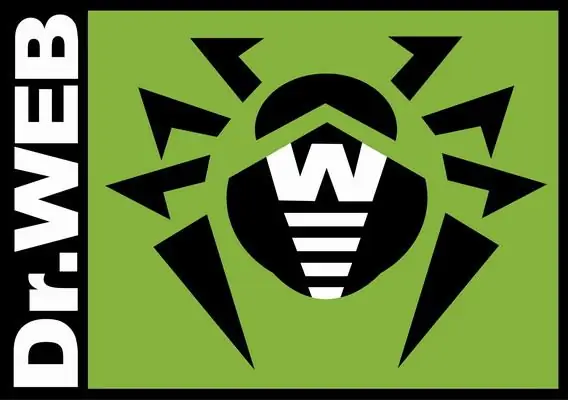
Tsim nyog
- - khoos phis tawj
- - Dr. Web LiveCD nqi hluav taws xob
- - CD dawb
- - siv Is Taws Nem
- - yooj yim kev siv computer
Cov Lus Qhia
Kauj ruam 1
Txhawm rau tshem tawm tus kab mob uas tau nkag mus rau hauv qhov system, koj yuav tsum tau ua nyob sab nraud. Ua li no, pib lub koos pis tawj los ntawm lwm lub chaw khaws cia, piv txwv li CD-ROM, thiab los ntawm qhov ntawd muaj cov haujlwm los tua cov "kab". Qhov no tuaj yeem ua kom siv Dr. Web LiveCD chaw tso dej.
Kauj ruam 2
Download Dr. Web LiveCD ua tus duab bootable los ntawm kev tsim tawm lub vev xaib. Qhov no yuav tsum tau ua tam sim ntawd ua ntej kev kho mob, kom cov duab nrog rau qhov tseeb los tiv thaiv cov kab mob.
Kauj ruam 3
Hlawv cov duab mus rau lub khoob disc siv cov kev pabcuam hlawv (Nero, Cawv 120%, thiab lwm yam).
Kauj ruam 4
Mus rau ntawm BIOS ntawm lub motherboard (nias Del, F2 lossis lwm tus yuam sij, uas ib qho yuav tau qhia ntawm qhov screen tam sim ntawd tom qab rov pib dua). Hauv cov ntawv qhia ua zaub mov, tso tus tsav kho qhov muag ua ntej hauv daim ntawv, txuag qhov hloov pauv, thiab tawm hauv BIOS. Ntxig daim disk nrog cov duab uas tau muab sau cia rau nws tsav thiab rov qhib lub computer.
Kauj ruam 5
Hloov chaw rau ua haujlwm ua haujlwm, Dr. Web Kev Kho Mob! Lub plhaub yuav muaj thauj khoom, uas yog kev siv hluav taws xob nyob ib leeg. Khiav lub system scan, thiab cov ntaub ntawv kaw lus tseem yuav ua haujlwm tsis huv, vim lub Windows ua haujlwm tsis ua haujlwm nyob rau lub sijhawm no. Raws li, cov kabmob "daig" hauv lub system yuav raug tshem tawm.







